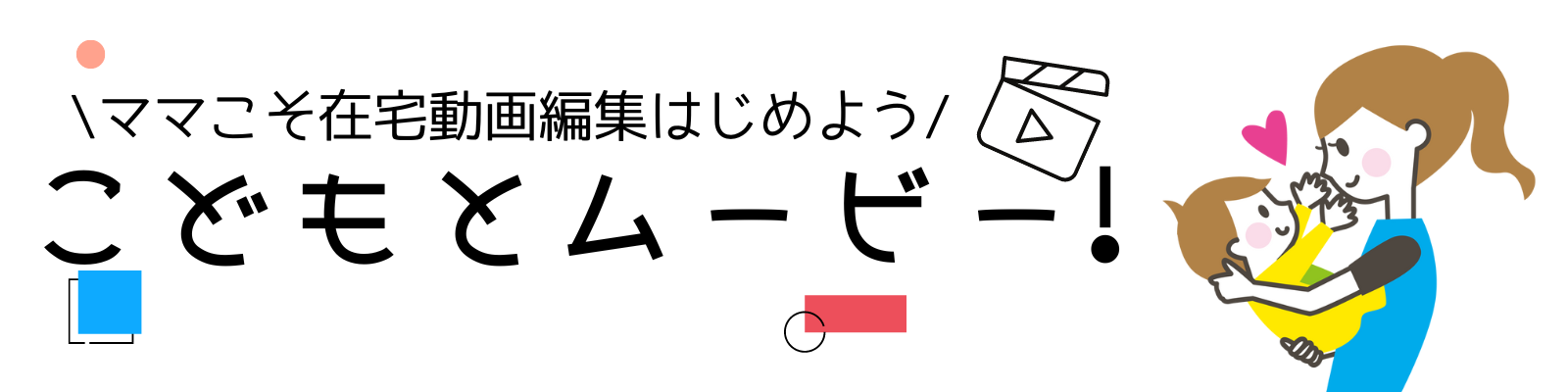こんにちは、ママ動画編集者のあられです!
こちらのサイトでは、ママが子どもと長く一緒にいるために
動画編集で稼ぐ方法についてご紹介しています♪
動画編集を始めるにあたって



「動画編集を始めたいけど、家にあるパソコンでもいいのかな?」
「高スペックなパソコンを買わなきゃ始められないの?」
「WindowsとMacどちらを選べばいいの?」
など、パソコンに関する悩みはかなり多くの人が持つ悩みかと思います。
動画編集に必要なパソコンの最低限のスペックは下記のように言われることが多いです
・メモリ16GB以上
・ストレージ256GB以上
・CPU:Core i7 または Corei9 の9000番代(9世代)以上
Core i5 の12000番代(12世代)以上
元々自宅にこのスペックのパソコンがあればいいのですが、
私としては
上記スペックのパソコンを持っていなくても
まずはPremiere Proをダウンロードして触ってみる
ことをお勧めしています。
無料Youtube講座の動画を作ってみるだけなら、多少スペックが低くても完成させることが可能ですし、自分に動画編集が向いているかまず手を動かして確認してみるのが大切だと思っています。



私も低スペックのパソコンで学習を開始しました!
本格的な長時間案件を受注して編集を開始した後に「これはマズイ!」と慌ててパソコンを買った経緯があります(;・∀・)
現在パソコンをお持ちでなくて
「パソコンを買う前に動画編集をとりあえずやってみたい!」
「自分に合うか確かめたい!」という方は
スマホアプリでの動画編集を一度体験してみるのもおすすめです😌
もちろんを案件を受注して収入を得るとなったらパソコン使用は必須の条件になりますが「自分に合うか確かめる」「動画投稿してみる」という目的ならスマホアプリから挑戦してみるのもアリだと思っています。
自分の旅行の動画やペットの動画を、スマホアプリに内蔵されているプリセットを使って編集してみると成功体験になりますし、次のステップに進むきっかけになると思います😊
OSはMacかWindowsか
使用するパソコンのOSはWindowsが良いか、Macが良いか迷われることも多いと思います。
基本的にはWindowsでもMacでも動画編集でできることには変わりありません
好きなOSがあればそのOSを使用して大丈夫です!
ちなみに私はWindowsを使用していますが
Windowsの強みとしては
・学校や会社で使用経験があり慣れている場合が多い
・Macに比べてパソコン自体の選択肢が多く、価格も安い場合がある
・「ゆっくり動画メーカー(YMM4など)が使える
Macの強みとしては
・機種が限定されており迷わない
・売却する場合でも価格が落ちにくい
・ショートカットキーが使いやすい(Premiere Proで半角・全角を切り替えなくてもショートカットが使える)
それぞれ見ていきましょう!
Windowsの強み
一般的な会社や学校ではWindowsが導入されている場合が多く、MacよりWindowsの操作の方が慣れている人が多いと思います。
新しいことを始めようと思っているのにパソコン操作から学ばないといけないのはモチベーションダウンの原因になりかねません。
「Macにあまり触れたことがない・・・😭」という方はWindowsが良いのではないかと思います。
昨今話題になっている「ゆっくり動画」を作成するためにはPremiere Proではなく「ゆっくり動画メーカー(YMM)」という専用のソフトが必要になります。
YMMはMacで使用することができず、Windowsでしか使用できません。
ゆっくり動画案件の募集は多く、操作を学べば初心者で受注可能なことが多いので、ファーストキャッシュを得る目的でも使用できる環境を作っておくといいかもしれません。
Macの強み
MacOSのPCはApple社のパソコンに限られているので、機種が限定されていて迷わずPCを選ぶことができます。
(Windowsみたいに選択肢がたくさんあると、PCを買う前に迷ってしまって疲弊してしまう人も多いです・・・!)
MacのPCを選ぶなら
M1チップ搭載のMacBook Air 以上のスペックがあるものを選べば、一般的な動画編集で困ることは無いと言われています。
Windowsのパソコンに比べてMacのPCは中古でも人気があり、比較的高値で取引されているので新しいPCに買い替える際には売却して次の資金にすることも可能です。
何より私がMacの方が優れていると思う点は
Adobeソフトでショートカットキーが使いやすい
という点です。
Premiere ProをはじめとするAdobe社のソフトではショートカットキーを多用するのですが、
Windowsだと「日本語入力状態」ではショートカットキーが効かないんですね
例えばPremiere Proでテロップを入力してからショートカットを使用したいと思ったら、
半角/全角キーをいちいち押さなくてはいけないのです
Macだと日本語入力モードのままショートカットキーを使用できます
使っていないと何言っているかわかりにくいと思うのですが🥲この違いはけっこう大きくて、これだけでもMacを選ぶ理由になると私は思っています(笑)
ノートパソコンかデスクトップか
ノートパソコンかデスクトップパソコンを選ぶかについて迷われる方も多いと思います。
私はノートパソコンを使用していますが、その理由は
・家以外で作業したいこともある(時には一人でゆっくり作業したい日もある)
・省スペース&移動可能(我が家は2LDKで自分のスペースはあまり無いのです)
特に私の中では「家以外の場所で作業できる」という点が大きいです
元々カフェ好きなのものありますが、自宅以外の場所で作業すると集中力が上がって作業効率が上がるタイプなんです。
有線ネット環境が必要なダウンロードやアップロード作業は自宅で行う必要がありますが
それ以外の作業は外環境で行えるノートパソコンが私には合っています。
あとは省スペースで移動可能なのも、狭い住宅環境では非常に有利です。
子どもの成長や進学に伴って部屋の使用用途や家具の配置を結構変えるので、
状況に応じて気軽に配置を変えられるノートPCが子育て環境にはマッチしているような気がします。
デスクトップPCは
・ファンなどの機能がしっかりしており発熱が抑えられ、ノートパソコンより高いパフォーマンスが維持できる
・後からメモリなどを増設できるので、パソコンに詳しい場合はコスパが良い
というメリットがあります。がっつり自宅で作業するタイプの方は、デスクトップの方が満足度が高いかもしれません。
とりあえず始めてみよう!
パソコン選びの目安について書きましたが、私が一番大切だと思っていることは



迷う前に今ある環境で動画編集を始めてみよう!
ということです。
今手元にパソコンがある方なら、パソコン選びに時間を使う前に
まずはPremiere Proをダウンロードして動画編集を始めてみましょう!
パソコン選びに時間を使うより、手を動かして動画編集の楽しさを感じてほしいです😌
・動作が遅く苦痛に感じる
・フリーズ続きで作業自体がストレスになる
・ストレスで動画編集へのモチベーションも下がりそう・・・
となったら、ぜひ動画編集に適したスペックのパソコン購入をおすすめします。
ちなみに私はマウスコンピューターのDAIVを使用していますが、快適に使用できています♪
自宅にパソコンがあるなら、まずPremireProをダウンロードして動画編集してみましょう!パソコンがないならスマホでも体験してみましょう😊
それから考えてみても全然遅くないです。
以上あられでした♪